Optimizador de estrategias
En Forex Tester, hemos añadido la función de Optimizador de Estrategias con algoritmos basados en IA. Esta función le permite seleccionar los parámetros óptimos para su estrategia automática (experta) para obtener el mejor beneficio.
El botón "Optimizador de Estrategias" se encuentra en la pestaña Estrategias.
Antes de la optimización, es necesario realizar un paso previo y ajustar la configuración inicial.
En la primera etapa de la inicial, es necesario seleccionar la estrategia (EA) de la lista y añadir su estrategia personalizada haciendo clic en el elemento de menú "Añadir nueva estrategia".
En esta guía, veremos cómo funciona la herramienta con el ejemplo de la estrategia AwesomeEA. Después de elegir la estrategia, haga clic en el botón Siguiente para pasar a la siguiente etapa.
En la segunda etapa debe seleccionar el algoritmo de optimización:
- Rejilla completa. Este algoritmo es el más sencillo y carece de métodos de IA. Cada prueba, llamada iteración, pasa por cada una de las combinaciones de un determinado conjunto de parámetros basados en datos históricos. Cuantas más combinaciones, más iteraciones, más tiempo se tarda en obtener resultados.
La precisión del método es la más alta, hasta el 99%, pero la velocidad es la más baja. La red completa está disponible para todos los usuarios incluso sin la suscripción al servicio de datos de pago. - La Red Neural es un algoritmo basado en la IA. Gracias a las complejas fórmulas matemáticas que subyacen a este algoritmo, puede seleccionar los parámetros de la estrategia con un alto nivel de precisión - hasta el 95%.Esta precisión se logra mediante el uso de un conjunto de datos muy pequeño, por lo que puede obtener el resultado 10-100 veces más rápido en comparación con una prueba de cuadrícula completa (Fuerza Bruta).
- XGBoost. Algoritmo basado en la IA. Aprovecha la técnica ML más potente y avanzada, que permite realizar un boosting de árbol paralelo para filtrar las opciones inapropiadas lo antes posible. Proporciona un trabajo aún más rápido que una Red Neural sin perder la precisión del resultado (hasta el 95%).
Cuando haya terminado de seleccionar el algoritmo, haga clic en el botón Siguiente.
En la tercera etapa, elija el símbolo y el marco temporal. También es necesario seleccionar las fechas de los datos sobre los que se ejecutarán las iteraciones del algoritmo de optimización.
Por favor, marque una de las opciones:
- Utilizar datos de 1 minuto (menos preciso, adecuado para los suscriptores de datos básicos y estándar)
- Utilizar datos de 1 minuto y tick (más preciso, recomendado para suscriptores de datos VIP)
El botón de configuración avanzada permite ajustar parámetros especiales: Método de generación de ticks y Uso del spread flotante.
Generar ticks por puntos OHLC - si selecciona este método, cada barra contendrá de 1 a 4 ticks basados en los valores de Apertura/Alto/Mínimo/Cierre de la barra dada (menos de 4 ticks son posibles en la situación cuando Apertura=Alto, o Bajo=Cierre).
Generar ticks aleatoriamente por volumen - significa que el número de ticks dentro de una barra de 1 minuto será igual al volumen de esta barra, los ticks serán distribuidos aleatoriamente dentro de una sola barra. Recomendamos utilizar el primer método de generación de ticks, ya que es el más rápido y da una buena calidad de prueba.
Si ha activado la opción de usar datos de minutos y ticks, la opción de usar spread flotante estará disponible en la ventana de ajustes avanzados. Esta característica es importante para todos los operadores intradía (plazos M1, M5, M15, M30, H1) para obtener los resultados más precisos de las pruebas.
Cuando todos los parámetros relacionados con los símbolos y la calidad de los datos estén configurados, haga clic en el botón Siguiente.
En la cuarta etapa puede trabajar con los parámetros de su estrategia que deben ser optimizados. Por defecto, todos los parámetros están desactivados para la optimización y usted debe habilitar sólo aquellas opciones que considere que deben ser optimizadas. Por ejemplo, vamos a activar el parámetro "Tamaño del lote".
Introduzca los valores necesarios en los campos Desde, Hasta, Paso.Puede dejar el valor Auto en estos campos, para que el algoritmo seleccione los parámetros a su discreción.
En nuestro caso hemos introducido los siguientes parámetros para la optimización del tamaño del lote:
Desde = 0.1
Hasta = 0.5
Paso = 0.1
Si necesita restablecer el valor de la configuración a automático, por favor, borre los símbolos introducidos pulsando el botón de retroceso del teclado y haga clic en cualquier lugar vacío de la ventana.
Cuando todos los ajustes de optimización estén configurados, haga clic en el botón Siguiente para continuar.
En la última etapa antes de que comience la optimización, simplemente especifique su Depósito inicial (Balance) y defina las condiciones en las que la optimización debe detenerse inmediatamente: Saldo menor que (valor) Y/O Saldo mayor que (valor).
Por favor, tenga en cuenta que los valores de las condiciones de parada deben ser diferentes al depósito inicial.
Cuando esté listo, haga clic en el botón Iniciar y el proceso de optimización comenzará.
Si necesita cambiar algunos parámetros, utilice el botón Anterior.
Un consejo: si pasa el cursor del ratón por las cabeceras de las etapas, podrá ver en la ventana emergente de información los parámetros que ha configurado.
Durante el proceso de prueba, puede ver aparecer el gráfico con los puntos de control y las barras de progreso tanto para la iteración actual como para todo el proceso. Para ver información detallada sobre un punto concreto, basta con pasar el cursor del ratón sobre él.
Puede utilizar el botón de Pausa si necesita detener el proceso de optimización por cualquier motivo.
Si quiere cambiar algunos ajustes en cualquier momento de la prueba, sólo tiene que hacer clic en el botón Reconfigurar en la parte superior izquierda de la ventana. Se mostrará la ventana de resumen de la optimización.
Tenga en cuenta que sólo puede cambiar los parámetros de la estrategia y los ajustes comunes sin reiniciar la prueba. Si cambia la estrategia, el símbolo y los datos, se reiniciará la prueba y se perderán todos los resultados.
Cuando esté listo, haga clic en el botón "Reanudar optimización" para continuar la prueba.
Cuando la optimización se haya completado, verá el informe con las estadísticas generales de las operaciones para esta prueba y los mejores parámetros para obtener el máximo beneficio. También puede ver la mejor configuración y el beneficio al final de cada iteración en la parte superior izquierda de la ventana.
En nuestro caso el mejor beneficio se alcanza cuando el tamaño del lote = 0.5
 Español
Español English
English 日本語
日本語
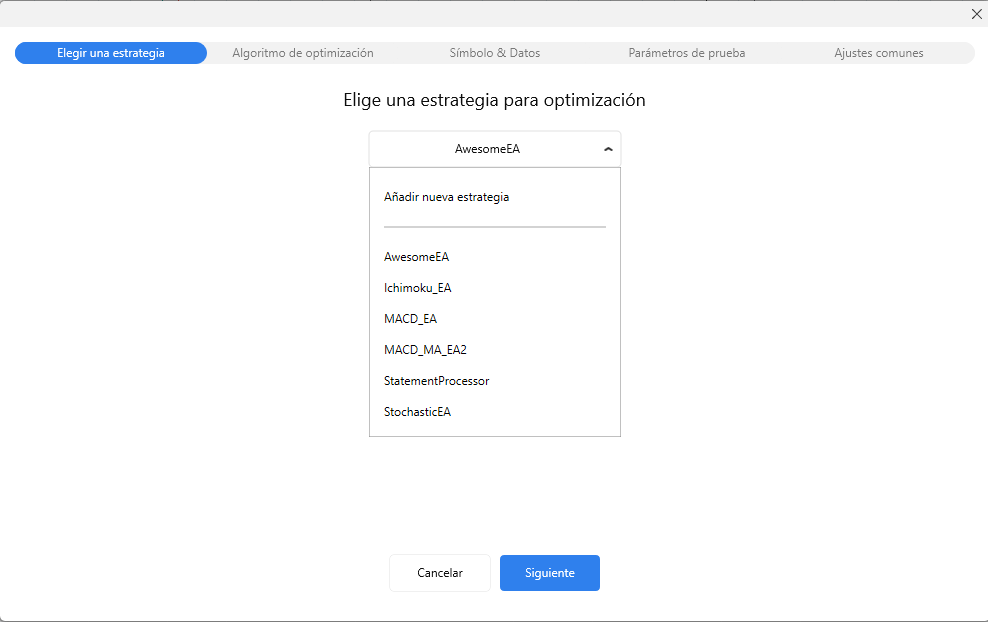
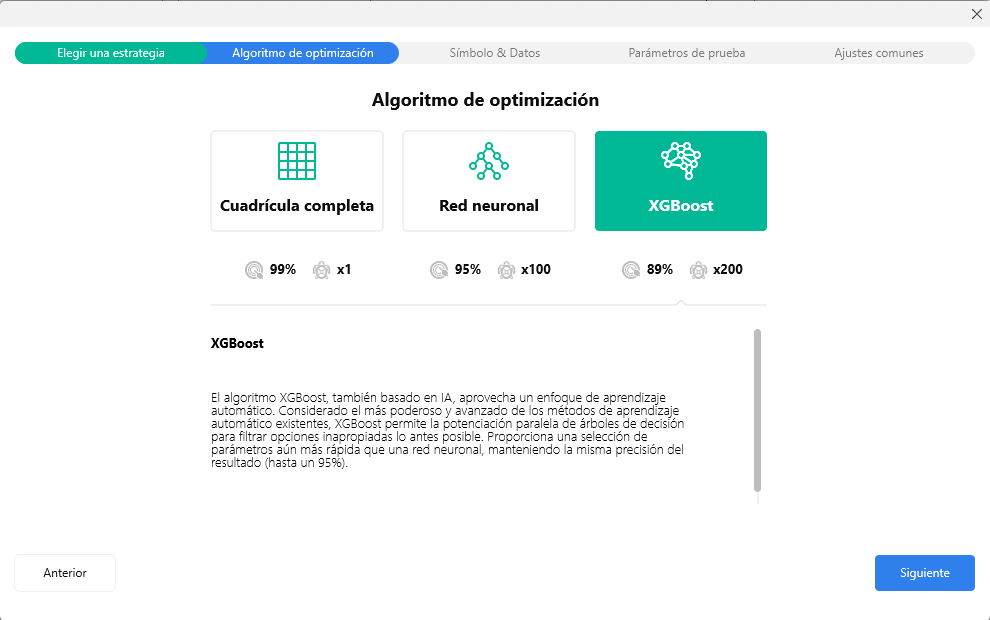
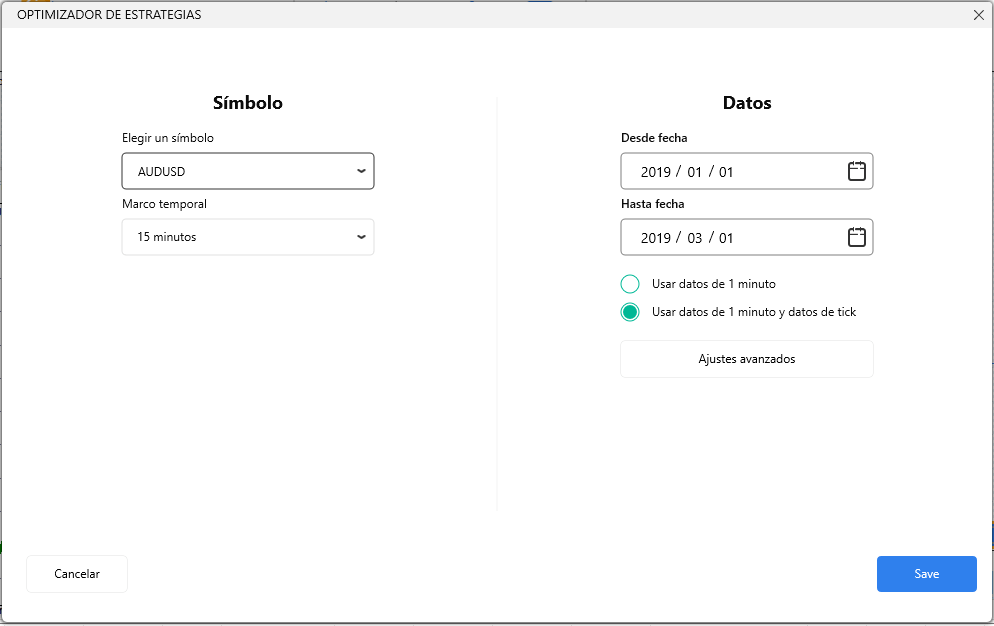
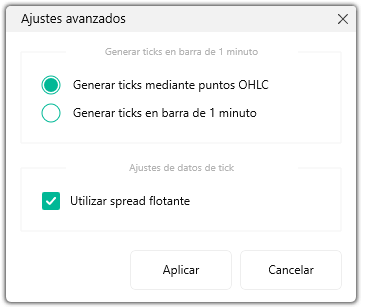

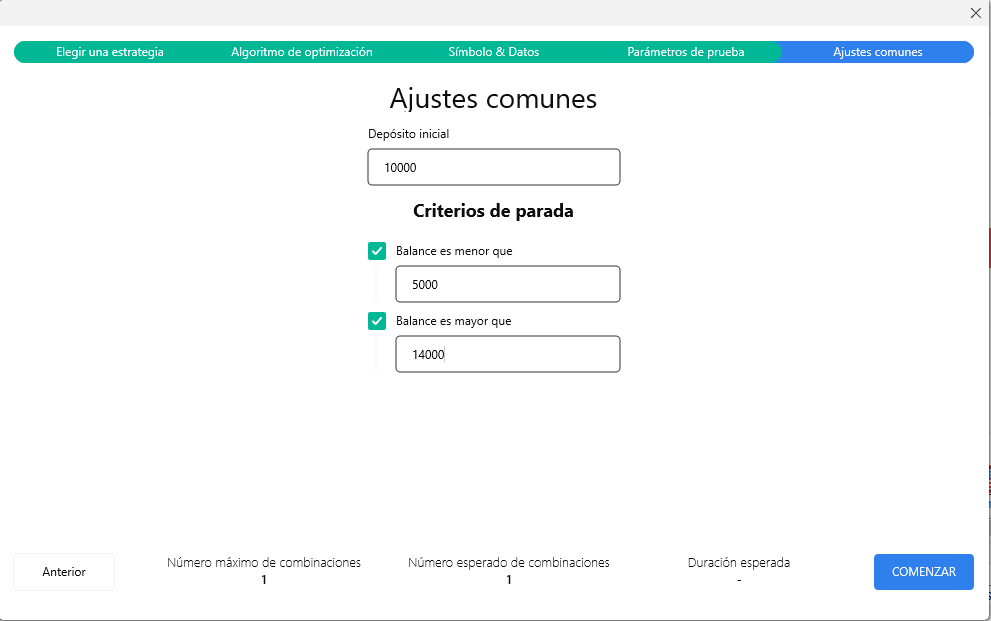
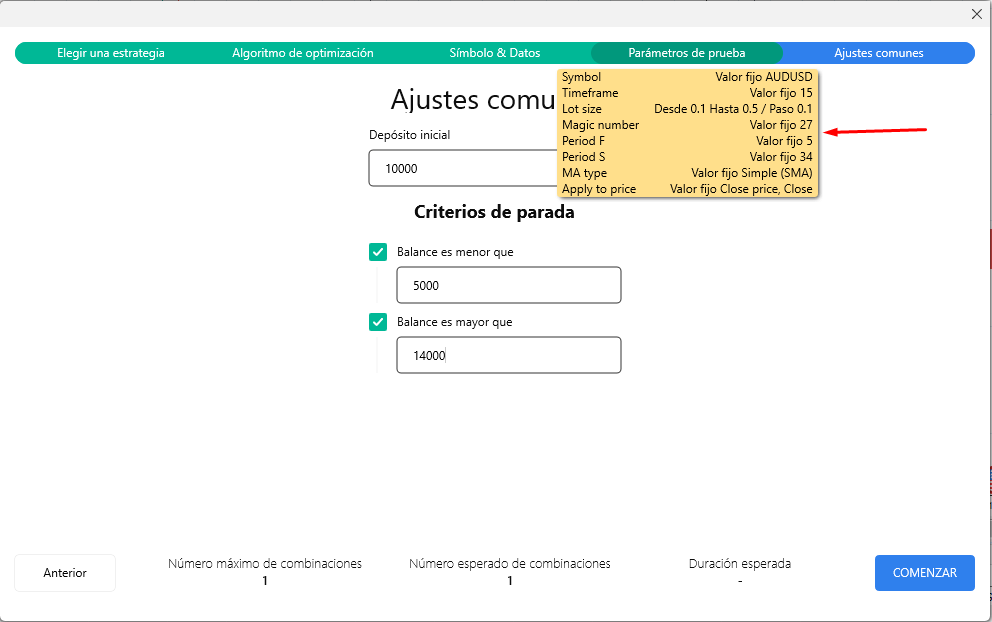
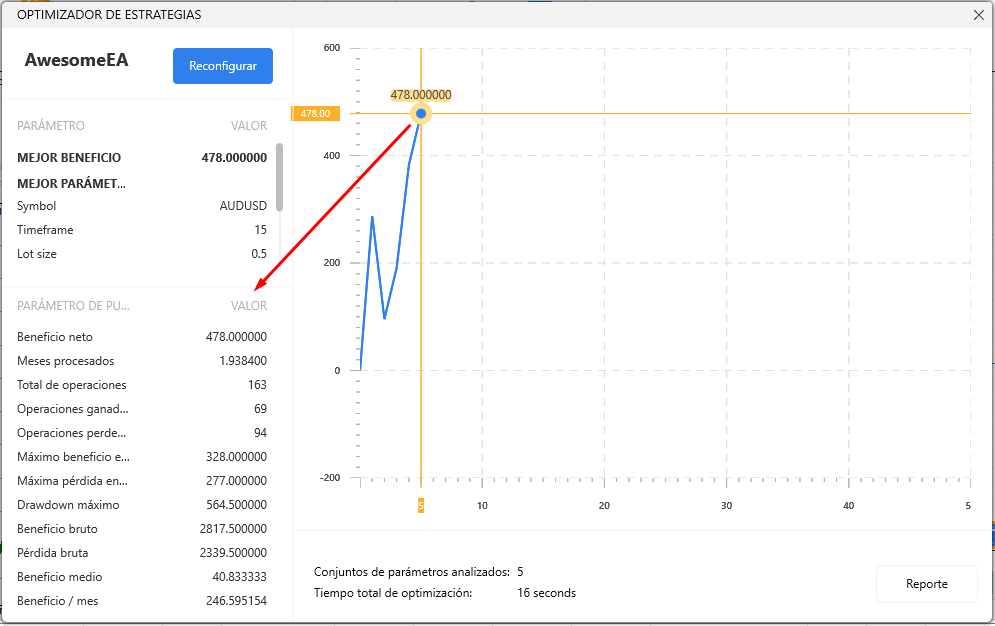
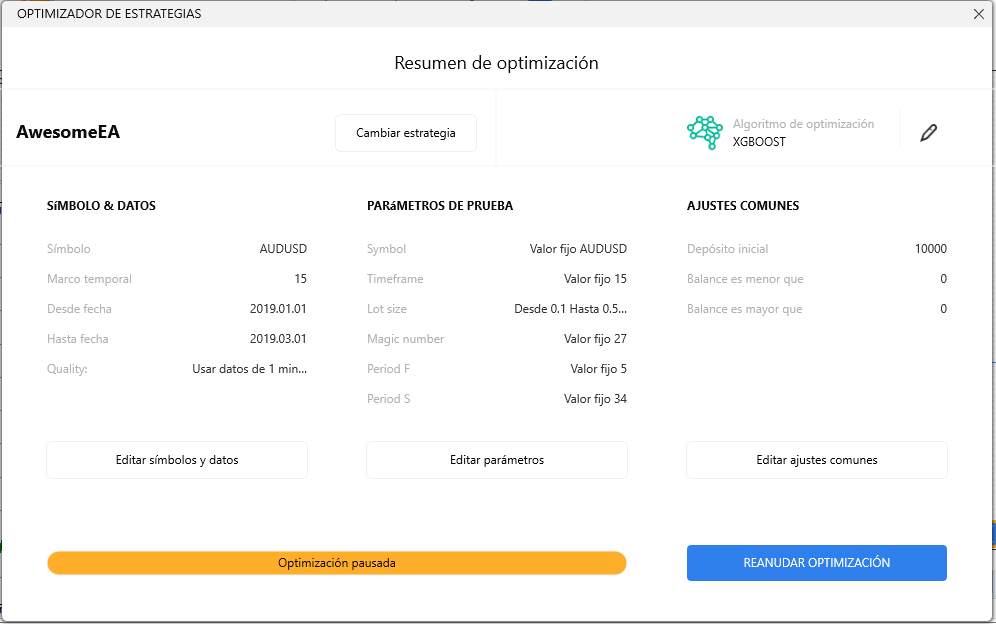
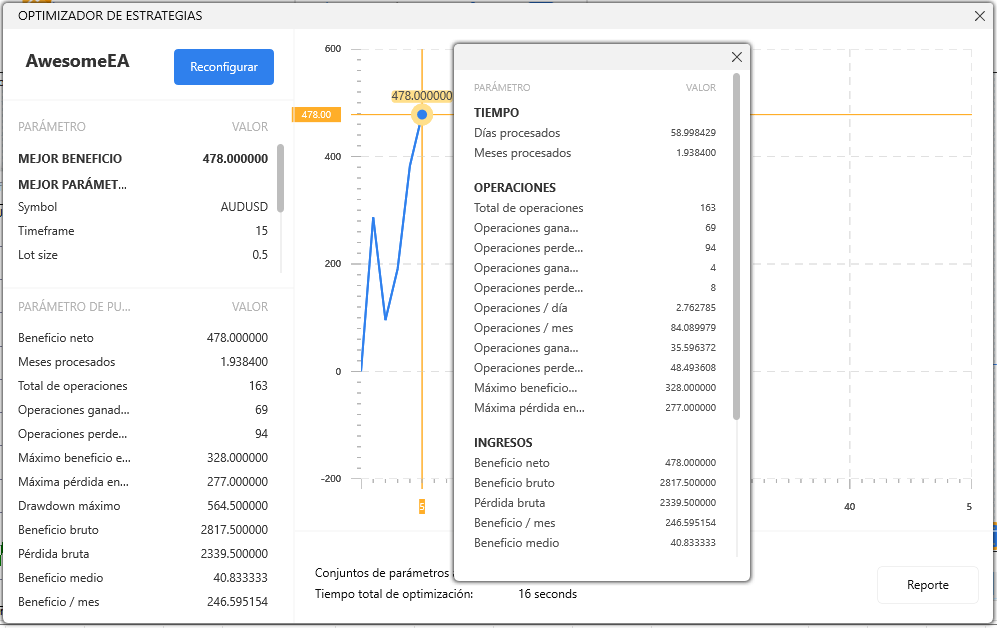

 Enviar enlace al escritorio
Enviar enlace al escritorio